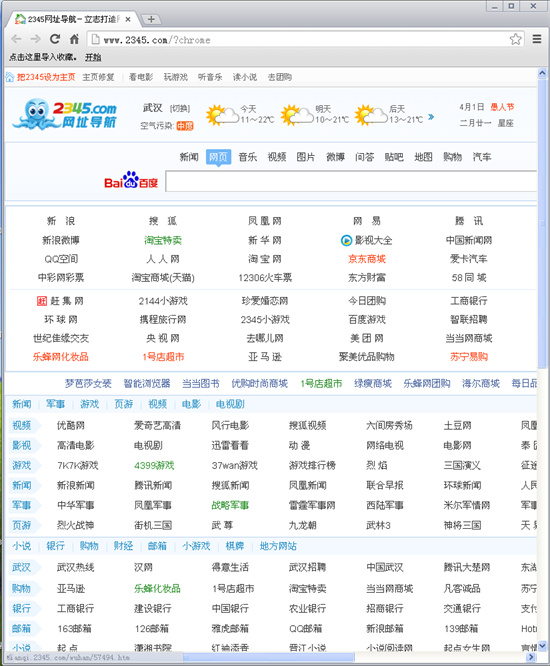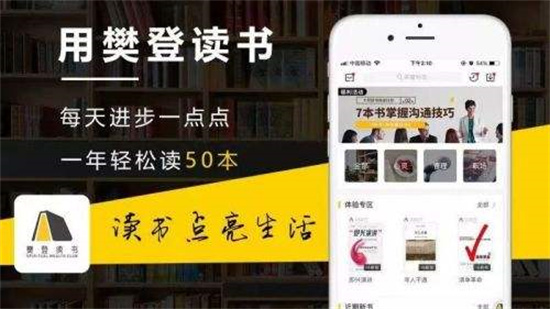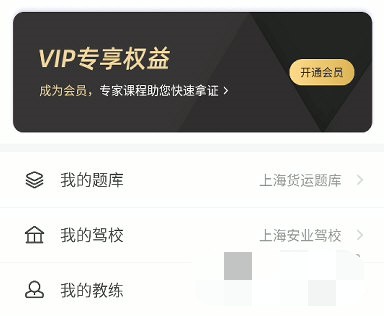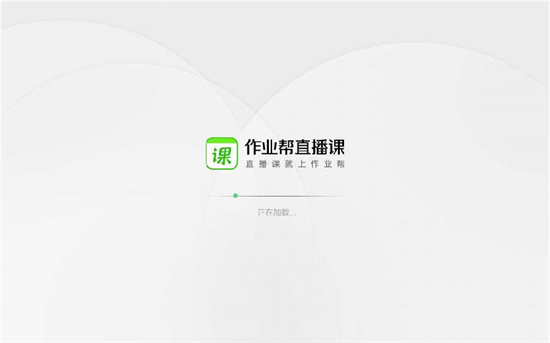2345浏览器怎么拦截广告 2345浏览器设置拦截广告的方法
作者:佚名 来源:主题软件园 时间:2024-03-15 17:30:01
2345浏览器怎么拦截广告 2345浏览器是一款大家日常必备的手机浏览器,该软件拥有非常先进的搜索引擎,而且搜索效率是非常高且准确的,不用担心找不到你想要的答案。随时随地轻松在线搜索浏览,各种各样的信息内容全都有,不管是新闻资讯、影视直播游戏等等,都可以免费下载浏览,体验个性化的上网氛围。那么有些2345浏览器用户想拦截广告,接下来小编在线详细为2345浏览器用户们教学2345浏览器设置拦截广告的方法。
1.打开2345加速浏览器,点击右上方图标,弹出下拉菜单,在下拉菜单中,选择“选项”,打开选项设置。

2.在选项设置界面,左侧一栏,选择“广告拦截”,然后在右侧设置界面勾选“拦截浮动广告”和“拦截弹窗广告”,这样设置完成。
方法二
1.打开2345加速浏览器,在地址栏右侧点击盾牌图标。
2.点击盾牌图标,在下方可以打开或者关闭“拦截浮动广告”和“拦截弹窗广告”选项卡,方便快捷。
3.如果想要打开的网站显示广告,可以点击“不再拦截此网站”即可。
相关阅读
- 2345浏览器怎么关闭屏保 2345浏览器操作关闭屏保的方法
- 2345浏览器怎么换主页 2345浏览器更换主页的方法
- 2345浏览器怎么开启视频小窗 2345浏览器设置开启视频小窗播放的方法
- 2345浏览器怎么设置极速模式 2345浏览器快速设置极速模式的方法
- 2345浏览器怎么翻译网页 2345浏览器快速翻译网页的方法
- 2345浏览器怎么设置兼容模式 2345浏览器操作设置兼容模式的方法
- 2345浏览器怎么下载视频:2345浏览器快速下载视频的方法
- 2345浏览器怎么设置兼容模式:2345浏览器快速设置兼容模式的方法
- 2345浏览器如何清理缓存 2345浏览器快速清理缓存的方法
- 2345浏览器如何记住登录密码 2345浏览器操作记住登录密码的方法